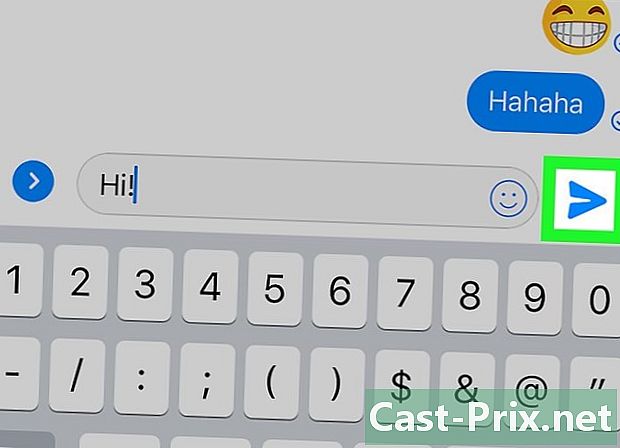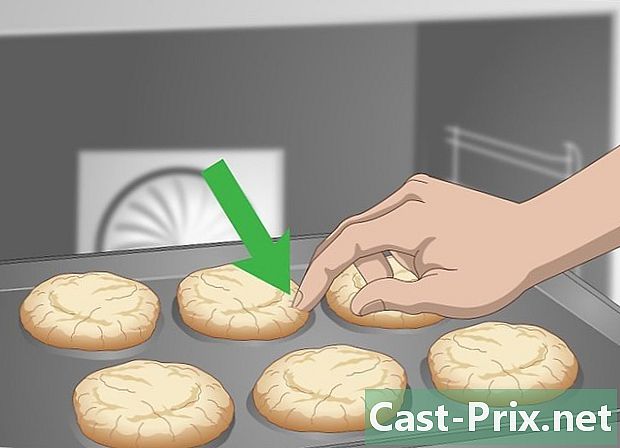Cómo usar un iPod Nano
Autor:
Lewis Jackson
Fecha De Creación:
14 Mayo 2021
Fecha De Actualización:
1 Mes De Julio 2024

Contenido
- etapas
- Parte 1 Conéctate a la computadora
- Parte 2 Agrega música, películas y series de TV
- Parte 3 Tocando música
- Parte 4 Ver películas y series de televisión
- Parte 5 Escucha la radio FM
Aprende cómo agregar y reproducir videos, música y escuchar la radio FM en tu iPod Nano.
etapas
Parte 1 Conéctate a la computadora
-

Enciende tu iPod Nano. Para hacer esto, mantenga presionado el botón Espera / Encendido en la parte superior de la caja del iPod hasta que aparezca el logotipo de Apple en la pantalla, luego suéltelo.- Para apagar el iPod Nano, mantenga presionado Espera / Encendido en la parte superior de la unidad hasta que la pantalla se apague, luego suelte el botón.
-

Abre iTunes en tu computadora. Este programa está representado por un icono de nota musical multicolor sobre un fondo blanco rodeado por un anillo multicolor.- Si el software le solicita que descargue la última versión, hágalo.
-

Conecte el iPod a su computadora. Usando el cable, conecte el extremo USB a su computadora y el otro extremo al puerto de carga del dispositivo.- Conectar el iPod Nano a iTunes en una computadora le permite agregar archivos multimedia y contenido a su iPod.
Parte 2 Agrega música, películas y series de TV
-

Haga clic en el menú desplegable de los archivos multimedia. Lo encontrarás en la esquina superior izquierda de la ventana de iTunes, junto al ícono del iPod. -

Haga clic en música, cine o Series de TV. -

Seleccione la opcion biblioteca. En esta sección (que se encuentra en el lado izquierdo de la ventana de iTunes), hay varias formas de ver los archivos multimedia en su biblioteca.- La sección música está organizado de la siguiente manera:
- Adiciones recientes
- artistas
- álbumes
- regiones
- Géneros
- Las secciones cine y Series de TV se organizan de la siguiente manera:
- Adiciones recientes,
- cine,
- Videos locales : los que agregó a su biblioteca de iTunes pero que no se compraron en iTunes Store,
- Series de TV : estos son los que compraste en iTunes,
- episodios : Estos son los episodios de la serie de televisión que compraste,
- Géneros.
- La sección música está organizado de la siguiente manera:
-

Haga clic en un elemento y arrástrelo a su iPod. Mueva un álbum, canción, episodio, serie o película de la biblioteca a la derecha de la ventana al icono del iPod ubicado en el panel izquierdo de la ventana, en la sección dispositivos.- Verá un rectángulo azul alrededor del icono del iPod.
- Puede seleccionar varios elementos haciendo clic mientras mantiene presionada la tecla Ctrl (PC) o ⌘ Comando (Mac).
-

Deje caer los artículos en su iPod Nano. Para hacer esto, suelte el botón del mouse o del panel táctil, que comenzará a cargar el elemento en su iPod.- Dado que el iPod Nano no es compatible con videos HD, no podrá agregarlos.
Parte 3 Tocando música
-

Abre la aplicación música. Está representado por un icono naranja con una nota musical y está en la pantalla de inicio.- Presione el botón circular bienvenida en la parte inferior de la pantalla para acceder a la pantalla de inicio.
- LiPod Nano debe estar desconectado de la computadora antes de que pueda reproducir archivos multimedia.
-

Pulse el botón Reproducir / Pausa para jugar una pieza al azar. Lo encontrarás entre los botones de volumen a la izquierda de la caja del iPod Nano.- Agite brevemente su iPod para reproducir las canciones al azar.
-

Toca una categoría de música. En el iPod, las canciones se organizan según estas categorías:- Mix Genius : Estas son las listas de reproducción que iTunes genera en función de las canciones que te gustan,
- Listas de reproducción : los que creas en tu computadora o iPod,
- artistas,
- álbumes,
- regiones,
- Géneros.
-

Desplácese hacia abajo para buscar una canción. -

Toca una canción para reproducirla. Las diversas opciones de control aparecerán en la pantalla.- Prensa ιι para interrumpir la reproducción.
- Seleccione ι◄◄ para volver al comienzo de una canción y presione este botón dos veces para saltar a la canción anterior.
- Seleccione ►►ι para saltar a la siguiente canción.
- Presione ► para reanudar la reproducción.
Parte 4 Ver películas y series de televisión
-

Abre la aplicación vídeos. Está representado por un icono azul dentro del cual hay una película blanca. Lo encontrará en la pantalla de inicio de su iPod.- Es posible que deba desplazarse hacia abajo para ver todos los videos en su dispositivo.
-

Toca un título. El video comenzará a reproducirse y estos comandos aparecerán en la pantalla.- Prensa ιι para interrumpir la reproducción.
- Seleccione ι◄◄ para volver al comienzo de un capítulo y mantenga presionado el botón para regresar.
- Seleccione ►►ι para ir al siguiente capítulo y mantenga presionado el botón para avanzar.
- Presione ► para reanudar la reproducción.
Parte 5 Escucha la radio FM
-

Abre la aplicación radio. Está representado por un icono gris en el que hay una torre de radio.- LiPod Nano utiliza los auriculares o el cable de los auriculares como antena. Para obtener mejores resultados, use auriculares o auriculares con cable mientras escucha la radio en su iPod.
-

Busca una estación. Para hacer esto manualmente, deslice el dedo hacia la izquierda o hacia la derecha en el dial de radio que aparece en la pantalla. También puede presionar ι◄◄ o ►►ι para cambiar a la señal de radio siguiente o anterior. -

Presione ► para escuchar en la radio. -

Prensa ιι para pausar la reproducción en vivo. LiPod almacena la transmisión en su memoria para que pueda reanudarla desde el momento en que la deja cuando presiona ►. -

Toque la estrella en la pantalla para marcar una estación como favorita.